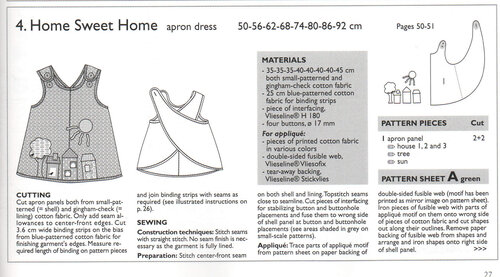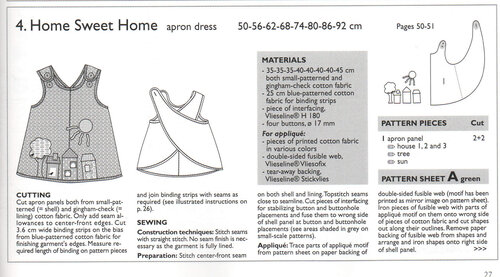- LiveInternetLiveInternet
- —Метки
- —Рубрики
- —Музыка
- —Поиск по дневнику
- —Подписка по e-mail
- —Интересы
- —Друзья
- —Постоянные читатели
- —Статистика
- Как снять электронную журнальную выкройку
- Как снять выкройку из электронного журнала мод, не распечатывая листы выкроек вкладыша
- Вы любите шить?
- Вам приходится снимать выкройки из электронных журналов мод?
- А может вам не нравится лист, который получается в результате склеивания распечатанных частей вкладыша из журнала мод?
- Или у вас нет цветного принтера и эта работа превращается в ребус со многими неизвестными?
LiveInternetLiveInternet
—Метки
—Рубрики
- рукоделки разные (369)
- декупаж (5)
- вязание (300)
- школа (69)
- аксессуары (62)
- малятам (26)
- туника платье (23)
- пуловеры-кофточки (17)
- жилет (17)
- жакет (16)
- юбки (14)
- топ (8)
- шапки (6)
- сумка (3)
- кулинария (196)
- десерт (52)
- закуски (41)
- мясо (37)
- тесто (33)
- овощи (25)
- сыр,творог и молочное (20)
- рыба (13)
- фрукты-ягоды (10)
- салаты (10)
- грибы (6)
- напитки (4)
- заготовки (4)
- ДИЕТИЧЕСКОЕ (2)
- первые блюда (1)
- отходы-в доходы (126)
- шитьё (71)
- швейная машина (4)
- юбка (1)
- комп инет (49)
- дизайн ремонт (42)
- мебель (8)
- кухня (3)
- Ванная (1)
- женская магия (36)
- здоровье косметика (36)
- красота (22)
- макияж (1)
- разное (30)
- Вера (12)
- кошки и др. (8)
- Растения (7)
- Комнатные цветы (6)
- музыка стихи (6)
- песни (3)
- стихи (1)
- юмор (5)
- забавности (1)
- картинки (17)
—Музыка
—Поиск по дневнику
—Подписка по e-mail
—Интересы
—Друзья
—Постоянные читатели
—Статистика
Как снять электронную журнальную выкройку
Как снять журнальную выкройку
Как же я не люблю печатать пачки сканов журнальных выкроек! А потом тщетно соединять их между собой.
И еще один не комфортный момент — истратив кучу бумаги, краски, склеив лист выкройки — не знаешь:
как его свернуть,
как распознать по прошествии времени его содержание.
Надо разрабатывать для себя какую-то канцелярскую систему, чтобы хорошо ориентироваться в своем лекально-выкроечном хозяйстве.
Именно это сподвигло меня на поиски иного варианта снятия журнальных выкроек и изготовления с них лекал.
Очень хорошим подспорьем в этом деле оказываются графические редакторы:
- редактор растровой графики Photoshop (Фотошоп)
- редактор векторной графики CorelDRAW (Корел)
Нам предстоит собрать воедино из отдельных сканов выбранный лист выкроек из вкладыша журнала.
Вот этот лист в собранном виде:

Отрабатывать этот навык мы будем на детском фартуке из журнала Оттобре №1 2012года
Здесь мы видим технический рисунок и указания.
Главное, что мы возьмем к сведению:
- выкройка находится на листе А
- нанесена линиями зеленого цвета.
Фартук состоит из двух деталей кроя. По передней части фартука проходит центральный шов, зато боковые швы не предусматриваются. Полочки спинки фартука — перекрещены. Застежка на плечевых швах на петли и пуговицы.
Далее можно выполнять все действия по видео-инструкции.
- Открыть видео на полный экран в новой вкладке можно, кликнув на квадратную рамку в правом нижнем углу видео-экрана.
- Если видео притормаживает, поставьте его для загрузки на паузу. Включите просмотр через 3-5 минут.
- Рекомендую смотреть видео небольшими фрагментами, ставя на паузу и повторяя действие, показанное на видео.
Я и сама так учусь и вам — советую.
2. В Фотошопе открываем лист А формата PDF. Первым делом нам нужно открыть все 16 pdf-файлов, из которых состоит наш лист выкроек. Кликаем в меню «Файл»>»Открыть»
Открывать будем все 16 файлов сразу. Для этого в появившемся окошке находим папку, где лежат наши файлы, кликаем на первый, зажимаем клавишу Shift и теперь кликаем на последнем файле. Все файлы оказались выделеными, теперь кликаем кнопку «Открыть». Если есть необходимость открыть не все файлы по порядку, а выборочно, для этого нужно зажать клавишу «Ctrl» и далее мышкой кликать на нужных файлах.

3. Каждый лист вырезаем инструментом «Рамка» и сохраняем в формате JPG в той же папке, где хранился лист А.

4. Создаем лист основу, на который будем складывать 16 сканов листа выкроек. Для этого идем «Изображения»>»Размер холста»

4. При определении размеров листа ориентируемся на первый угловой скан выкроек. Его параметры умножаем на 4 (4х4=16) и заносим в соответствующие места (ширина, высота). Определяем расположение углового листа в левом углу, нажав соответствующий сегмент квадрата. 
Мы создали лист — основу с угловым сканом.

5. Открываем следующий лист-скан и перетаскиваем его инструментом стрелка на лист-основу.


6.Чтобы наши уложенные по порядку сканы не шевелились, а работа нечаянно не пропала, будем сохранять этот большой лист каждый раз после добавления нового скана. А перед добавлением, тот на котором работали — закрывать и вновь открывать свеже-сохраненный. Теперь основным нашим рабочим листом будет этот первый. Для этого прямо сейчас нужно сохранить наш первый файл в формате jpg, «файл»>»Сохранить как»
И так до конца сборки листа из 16 сканов.
7. На примере третьего скана разберем поворот листа на 180 градусов.

Идем во вкладку «Редактирование»>»Трансформирование»> «Поворот на 180 градусов»

И устанавливаем лист при помощи приемов описанных в пункте 5

Если в других случаях придется поворачивать лист на несколько градусов, то действуем следующим образом:
После того, как мы выбрали инструмент трансформации «свободное трансформирование», лист выделяется рамкой трансформации, в которой помечечены углы изображения, середины сторон и центр деформации, который совпадает с физическим центром изображения.
Если ваше изображение слишком велико и рамка редактирования осталась где-то за пределами рабочего поля, просто уменьшите масштаб отображения до приемлемого, во вкладке «Навигатор» справа вверху. Центр трансформации, взависимости от необходимости, можно перемещать, тогда вся трансформация будет происходить вокруг этого нового центра.
Если размеры менять не надо, просто подведем мышку к одному из углов изображения и повернем его так, как нам нужно. А чтобы применить трансформацию, достаточно дважды кликнуть мышкой на изображении или нажать клавишу «Enter».
Последовательно соберем на лист-основу все наши 16 сканов.
Излишки листа-основы обрежем инструментом «рамка».
Поздравляю! Наш лист готов к дальнейшей работе!
Как переснять с этого листа нужную вам выкройку и распечатать её смотрите в мастер-классе «Как снять выкройку из электронного журнала мод, не распечатывая листы выкроек вкладыша»
Как снять выкройку из электронного журнала мод, не распечатывая листы выкроек вкладыша
Вы любите шить?
Вам приходится снимать выкройки из электронных журналов мод?
А может вам не нравится лист, который получается в результате склеивания распечатанных частей вкладыша из журнала мод?
Или у вас нет цветного принтера и эта работа превращается в ребус со многими неизвестными?
Тогда эта статья для вас!
Я предлагаю цивилизованный способ снятия выкройки из электронного журнала при котором вся подготовительная работа будет произведена при помощи программы Фотошоп.
Этот мастер класс низкой сложности , так как я предполагаю понятное пошаговое видео руководство, которое по силам повторить любому, кто умеет двигать мышкой. При этом ни знаний графических редакторов, ни умения шить не понадобится.
Хотя сам графический редактор, конечно, нужен. В рамках данного мастер-класса будет использован редактор растровой графики Adobe Photoshop в обиходе Фотошоп.
Его вы сможете скачать, пройдя по ссылке внизу статьи
Чтобы не занимать драгоценное ваше время, я построю свой урок наоборот. Сначала предлагаю посмотреть видеоролик в котором рассказывается как очень легко и просто обвести выбранную вами из журнала выкройку не ползая по полу и не собирая и не подгоняя распечатанные сканы. И если вы сочтете для себя этот способ полезным, то в следующем мастер-классе узнаете, как подготовить лист выкроек с которого в дальнейшем можно снимать понравившиеся лекала.
В мастер-классе мы будем снимать выкройку детского фартучка.
В последнее время эти фартучки, больше похожие на сарафан частые посетители детских журналов мод. А я 50 лет тому назад носила точно такой же. Насколько это удобно, я тогда еще не понимала, но помню, что мне нравилось.
Вот что вы получите на экране манитора в графическом редакторе Фотошоп.
А это распечатанная выкройка (извиняюсь за низкое качество фото) 
Если заинтересовались, приглашаю в кинозал!
Результат работы — пока только лекало!
Но я обязуюсь сделать мастер-класс по пошиву детского фартучка по этому лекалу!
Тогда самое время взяться за основную работу подготовку электронного листа — вкладыша в натуральном размере.
Подробности в следующем видео-уроке » Как снять журнальную выкройку !

Скачивание фотошопа неактивно. У меня есть нерусифицированная старая версия. Хотелось бы русскую.
Галина, я проверила, все нормально. Кроме того, у них на сайте не одна версия. Вот Вам еще одна ссылка: http://my.mail.ru/community/photoshoptrainig/448AE1368BA3AEB4.html Есть одно непременное условие: надо иметь свой аккаунт в «Мой мир»(быть зарегистрированным и иметь почтовый ящик на Mail.ru)
Здравствуйте! Хочу поделиться идеей, как можно упростить процесс наложения фрагментов в Фотошоп. В этой программе есть такая операция, как создание панорамы (так называемый мастер панорамы) — смысл в том, что мы выбраем все нужные файлы с изображением, а программа сама «склеивает» их в одно изображение автоматически. В случае простого линейного изображения, как наша выкройка, результат очень хороший, а главное — существенная экономия времени. Если интересно, пишите, я со ставлю точный алгоритм работы)
С уважением, Алина
Алиночка! Буду очень признательна! Об этом можно только мечтать! Приглашаю Вас сделать гостевой пост в продолжение этой темы. По-моему было бы очень здорово!
В тему,если кому-либо нужна будет русская версия фотошоп CS5, могу скинуть в файлообменник архив.Сам пользуюсь уже 2 года.
Спасибо за статью. Очень полезная информация! Удачи!
Большое спасибо за уроки! Попробовала освоить и получилось. Только не могу распечатать. Буду очень признательна, если поможете.
Татьяна, скажите, что конкретно не получается?
Спасибо, все получилось!
Здравствуйте! Спасибо за понятный видеокурс! У меня все получилось, только при печати проблема: если печатаю как есть — ммаленькая деталь получается. Если подгоняю под масштаб листа — большая слишком. Измерила на экране на выкройке размеры детали, а вот как распечатать, чтоб совпали — не пойму! Помогите, если можете! Спасибо заранее!
Наталья, вы печатаете из фотошопа? Тогда проблем быть не должно, только настроить принтер на 100%. Для определения масштаба напечатайте синий квадратик с буквой «А»
Да, печатаю из фотошопа, настроила на 100% — все равно маленькая, почти в 2 раза… видимо проблема в том, что я взяла уже скленный лист (с осинки), а у него размеры наверное неправильные. Буду пробовать сама слепить листы и печатать. Спасибо!
Ирина, вроде получилось! Я слепила сама листы и обвела небольшую деталь. По размерам совпадает! Кстати, чтобы поменьше мучится со стыковкой листов я использовала photomerge (фотомонтаж). Сразу много листов (даже 4) не хотел соединять, но по 2 отлично соединяет. Из 16 кусков я сделала 8, а их уже было проще составить. Если что, фотомонтаж находится в файл-автоматизация-фотомонтаж. У меня фотошоп на английском, может не так называю. Спасибо еще раз!
Наталья, спасибо за подсказку. Обязательно испытаю!
Подскажите чайнику, а как соединить листы выкройки? У вас они уже готовы, а как это сделать я не пойму. Спасибо.
Елисавета, смотрите предыдущую статью на эту же тему.
Добрый вечер Ирина Ворошилова!
Я не знаю программу фотошоп но меня впечатлдили ваши уроки. Из-за позвониочника я нигде не могу работать но иногда шью дома с журналов Бурда. Мне просто нравится шить. Урок пока не опробовала но есть вот еще такой вопрос (если можно) Как в фотошопе можно одеть или прикинуть какую-либо модель чтобы увидеть как будет сидеть на человеке платье т есть такая возможность нарисовать платье или складки в фотошопе
Алла, я Вас разочарую, в фотошопе Вы такого не сделаете. Такими функциями обладают специальные программы, которые «одевают» реального человека, то есть, Вы задаете мерки и смотрите как та или иная вещь будет сидеть на данной фигуре. Это САПР — Система Проектирования Одежды.
Спасибо вам большое за быстрый ответ.
Спасибо за очень полезный и нужный МК. Только я столкнулась с вот какой проблемой: в источниках сканированные части одного листа составляют страницы одного PDF файла (то-есть файл с 16 страницами). Как можно переделать, чтобы каждая часть являлась отдельным файлом.
Ольга, а зачем Вам делить на страницы? загружайте в фотошоп все 16 сразу….
Спасибо. Фотошоп версии он-лайн не хотел открывать файл PDF с больше чем одной страницей потому и возник вопрос. После нашла другой Фотошоп и в нем действительно файл открылся автоматически как у Вас в МК. Но сейчас после сделанной работы не могу распечатать так как в окне просмотра при печати изображение растягивается, при этом размеры указаны верно. То-есть при выводе на печать растягивается изображение. Помогите понять в чем причина.
Ольга, надо внимательно изучить настройки принтера,и поэкспериментировать с ними, других причин не вижу.
Да, я понимаю. Спасибо.
Ольга, еще можно поработать с холстом (размером листа) в фотошопе
Добрый вечер Ирина Ворошилова.
Я вообще фактически фотошоп не знаю, но вот в коментарии Алины и Наталии задеты темы панорама и photomerge фотомонтаж. Как можно у них узнать подробности работы с панорамой и фотомонтажем….Скорее всего как сними связаться…
Я думаю, что поняла что такое панорама и фотомонтаж. Я взяла несколько фото обрезала с них лишнее. Затем увеличила размер холста и перенесла фото к первому и, при этом, масштабировала стрелками или тянула ручки и получилось объединить 3 картинки на одном листе.
Но при таком стыковании ,чтобы получить более точнее и не растянутые листы, видно нужно еще подогнать и размеры холста (с начало нужно привести фото или листы к одинаковому размеру…..
Ирина, доброго времени суток. У меня фотошоп 7.0. Когда я открываю окно снова для распечатывания выкройки, то вижу чистый лист, иногда 1 линию. Делала неоднократно.У меня, когда я ставлю перо на середину листа, есть слово «контур», «обвести контур» нет. Затем появляется карандаш и место для галочки эмуляция давления. И нет кнопочки жесткость, только главный диаметр (для выбора количества пикселей). В чем причина?
Елена, здравствуйте! Я не асс в фотошопе, но по Вашему описанию, все правильно. Давление и жесткость Вам ни к чему, а диаметр выберете для толщины линии. Хотя автоматически вы получите тонкую линию и она достаточна для того, чтобы нарисовать выкройку. Выкройку вы получаете в натуральную величину, поэтому на каждом листе будет одна или несколько тонких линий, а некоторые, внутренние листы, будут и вовсе пустыми. Распечатаете и составите их между собой, как собирают пазлы. Склеите и вырежете. Это и было конечной целью работы. Напишите, как у Вас получилось. Успехов!
Здравствуйте, Ирина. У меня после сохранения открывался чистый лист, иногда 1-2 линии. И все. Установила другую версию. Получилось. Распечатала, но маштаб явно не соответствует. Что делать?
Елена, подогнать масштаб по синему квадратику с буквой, других способов нет.
Уважаемая Ирина. Спасибо за советы. Проблему разрешила установив другую программу. В новой прогр. все отлично. Так что если у кого-то в окне Печать искажается изображение при всех параметрах верных — это збой в программе. Как удобно по вашему методу снимать выкройки! Еще раз спасибо.
Ольга, спасибо за отзыв, упорство в достижении цели за то, что поделились с нами опытом! Успехов!
Ирина, подскажите как подгонять масштаб по квадратику?
Елена! Стороны квадратика, если мне не изменяет память — 3х3,2 см (надо уточнять). Вырежьте его из собранного листа, с которого Вы будете перерисовывать выкройку и напечатайте, чтобы замерить линейкой полученный прямоугольник. Если измерения совпадают, значит масштаб выдержан правильно.
Я вывела первую страницу. Немного отличаются размеры. Как можно подогнать маштаб? Нашла программу Inkcape. По вашему методу быстрее.
Елена, по квадратику с буквой можно определить правильность применения масштаба.Читайте в комментариях. Но лучше смотрите настройки принтера.
Ирина, огромное спасибо за Ваш замечательный МК!
Я совсем не умею работать с фотошопом, но настолько всё доступно, что почти разобралась.
В самом конце возникла проблема: когда я разрезала деталь (пером расчертила), выделяю рамкой один квадрат и нажимаю энтер, этот фрагмент кадрируется и величина получается как у всей детали. Может быть Вы мне сможете подсказать что я делаю не так?
Ещё раз — огромное спасибо!
Ольга, я подозреваю, что Вы все делаете правильно, просто у этого нового листочка на экране увеличивается масштаб.
Ирина, спасибо Вам большое. Я хорошо усвоила Ваши уроки и очень активно их использую. Хочу поделиться своими ноухау. После соединения листов я выбираю инструмент ВОЛШЕБНАЯ ПАЛОЧКА и кликаю ею на цвет той линии, которая мне не нужна. Далее клик правой кнопкой и выбираю из меню ПОДОБНЫЕ ОТТЕНКИ. Выделяется все на листе этого цвета. Далее жму на Deletе. Таким образом удаляю все не нужные мне линии. Так на много проще делать обводку. И еще для распечатывания одного большого листа в формате jpg использую программу Easy Poster Printer. Просто задаю размер моего листа и ориентацию страниц и жму на печать. Она сама делит на листы и распечатывает их с рамками по месту склейки. Надеюсь кому то поможет
Таня, спасибо Вам огромное за Ваше дополнение! Круто!
Такой способ значительно облегчит дальнейшую работу с выкройками!
Ирина, огромное Вам спасибо за такой подробнейший урок. Это такая находка для меня, потому что не на словах знаю, что такое склеивание отсканированных листов выкройки. Но у меня проблема такая, в моем фотошопе листики не открываются как у Вас стопочкой. Я новичок в фотошопе, может я что то не так делаю. Подскажите пожалуйста.
Еще забыла спросить. Инструментом «рамка» не выделяется весь лист, только какая часть и больше не растягивается.
Марина, значит в фотошопе у Вас стоит такая настройка к рамке. Уберите цифры, которые показаны на моем рисунке (у Вас цифры будут другие)
Доброго времени суток. Подскажите пожалуйста..Перерисовываю выкройки по вашему мастер классу. За что Вам большое спасибо. Как быть в таком случае: деталей 5, все обвела, выделила, но они все друг с другом пересекаются и накладываются… Как мне их расположить отдельно друг от друга… Если делаю свободное трансформирование — трансформируются все детали вместе… По одной никак не могу их выделить. Знаете ли вы какой-нибудь секрет?Не знаю понятно ли объяснила. Заранее благодарю за ответ
Нина, объяснили понятно. Придется выполнять обводку и печать для каждой детали отдельно (другого мне на ум не пришло). Благо, что на печать не уйдет много чернил. Печатайте только те листы на которых располагается деталь
Ирина, добрый день)
Большое-пребольшое Вам спасибо за такой понятный и замечательный видео-урок о снятии выкроек! благодаря Вам я все поняла наконец-то)))
единственное, что не вышло — распечатать реальные размеры.
скачала я с сайта осинки выкройку целого листа 2004-4- Оттобре, по Вашему обьяснению обрисовала контуры, обвела, а при печати вышел размер не на 6 лет, а на 2 года….
я стала проверять в чем же дело. смотрю размер изображения листа выкроек — он меньше реального, в интернете нашла, что лист имеет размер 95 на 60 см. выставила эти размеры, сохранила, еще раз открыла файл, и для проверки решила посмотреть размеры прямоугольничка( тот что с буквой листа и номером журнала), так он оказывается не 3 на 3.2 см, а 1.5 на 1.7, микроскопический в общем.
Ирина, что я делаю не так? будьте добры, подскажите пожалуйста. а то весь этап пройден и понят, до цели осталось полшага)))
спасибо большое-пребольшое заранее
Катерина.
Катерина, надо на принтере выставить правильный масштаб. Как раз по букве и измеряйте напечатанное